今天和大家分享一下win10系统qq打不开问题的解决方法,在使用win10系统的过程中经常不知道如何去解决win10系统qq打不开的问题,有什么好的办法去解决win10系统qq打不开呢?小编教你只需要 1.小编这里以win10系统为例说明,进入系统桌面,按键盘上的win+r组合键打开运行窗口,在运行框中输入gpedit.msc并回车。如图: 2.在本地组策略编辑器中依次点击用户配置——管理模板——系统,双击打开右侧窗口中的“不要运行指定的windows应用程序”。就可以了;下面就是我给大家分享关于win10系统qq打不开的详细步骤::
qq打不开的解决方法 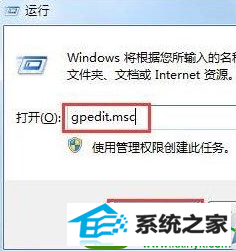
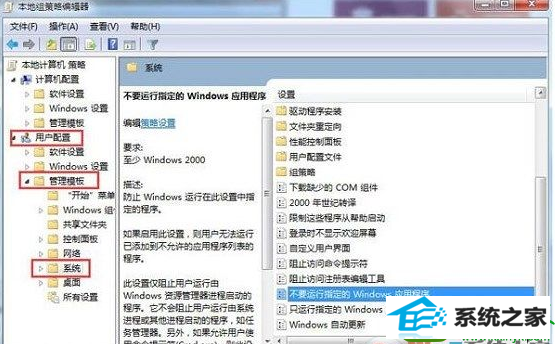
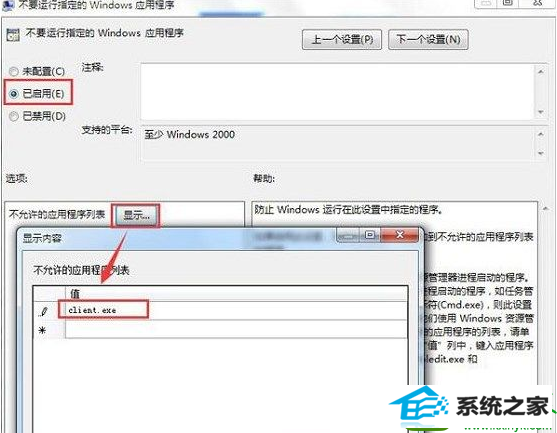
qq打不开的解决方法
1.小编这里以win10系统为例说明,进入系统桌面,按键盘上的win+r组合键打开运行窗口,在运行框中输入gpedit.msc并回车。如图:
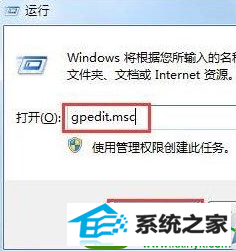
2.在本地组策略编辑器中依次点击用户配置——管理模板——系统,双击打开右侧窗口中的“不要运行指定的windows应用程序”。
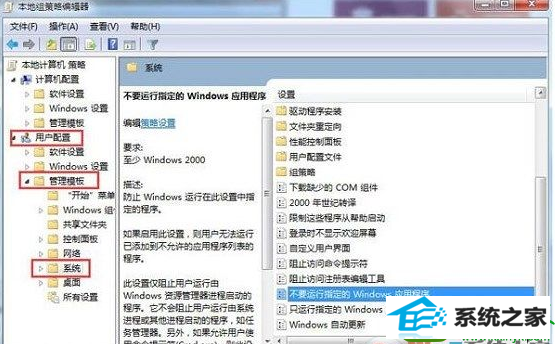
3.在弹出的窗口中选择已启用,然后点击显示按钮,在显示内容窗口中删除所有的值,在点击确定即可。
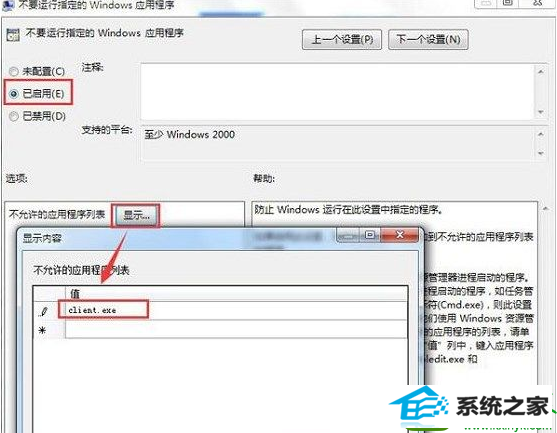
以上就是qq打不开的解决方法了,希望对您有帮助。
------分隔线------
- 相关系统
- Win10纯净版系统下载












